- Установка Apache, PHP, MySQL и phpMyAdmin на Windows XP
- Оглавление
- Apache для Windows XP
- Создание структуры веб-сервера
- Как установить Apache на Windows XP
- Как установить PHP на Windows XP
- Установка MySQL в Windows XP
- Установка phpMyAdmin
- Заключение
- Веб-сервер для Windows
- Скачать Apache для Windows
- Официальный сайт Apache
- Как настроить Apache на Windows
- Что может веб-сервер в Windows
- Версии Apache для Windows
- Сборка Apache + PHP + MySQL + phpMyAdmin
- Установка Apache 2.4 на Windows 10, 8, 7, Windows Server 2003, 2008, 2012, XP.
- Apache 2.4 один из самых быстрых, эффективных и наиболее функциональных веб-серверов
- Скачать apache_2.4.4-x64-no-ssl.msi сервер
- Apache HTTP Server 2.4.4 and 2.2.24 x86 (32 bit) and x64 (64 bit) Windows Installers
- Download
- Download
- Установка Apache
Установка Apache, PHP, MySQL и phpMyAdmin на Windows XP
Оглавление
Apache для Windows XP
В настоящее время все актуальные версии Apache запускаются на Windows 7 SP1, Vista SP2, 8 / 8.1, 10, Server 2008 SP2 / R2 SP1, Server 2012 / R2, Server 2016.
Таким образом, в настоящее время невозможно запустить современные версии Apache на Windows XP. Также Apache не заработает на Windows Server 2003.
На Windows XP можно запустить только Apache 2.2. Причём ваша система Windows XP должна иметь Service Pack 3.
Прежде чем продолжить, я рекомендую вам перейти на более новую версию Windows — начиная с семёрки можно установить любую современную версию Apache и PHP. Старые версии Apache и PHP могут содержать баги. Если вы планируете использовать локальный веб-сервер для изучения администрирования веб-приложений и программированию на PHP, то Windows XP не самая лучшая платформа — здесь вы будете иметь дело с давно устаревшим программным обеспечением.
Если я вас не убедил, то следуйте этой пошаговой инструкции для запуска Apache на Windows XP.
Создание структуры веб-сервера
Создадим структуру каталогов нашего сервера. Главная идея — разделить исполнимые файлы и файлы сайтов с базами данных. Это удобно для обслуживания сервера, в том числе для резервного копирования.
В корне диска C:\ создайте каталог Server. В этом каталоге создайте 2 подкаталога: bin (для исполнимых файлов) и data.
Перейдите в каталог data и там создайте подпапки DB (для баз данных) и htdocs (для сайтов).
Как установить Apache на Windows XP
Скачайте файл httpd-2.2.25-win32-x86 (последняя работающая с Windows XP версия в архиве).
Запустите этот файл двойным кликом и далее как при обычной установке программ. Когда дойдёте до этого окна, то в качестве Network Domain и Server Name введите localhost, в качестве почты — любой адрес на выбор:
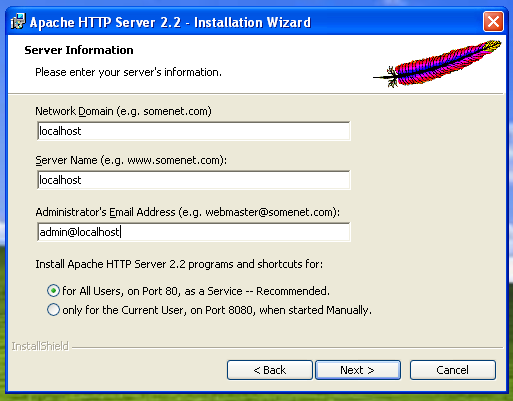
Выберите Custom установку:
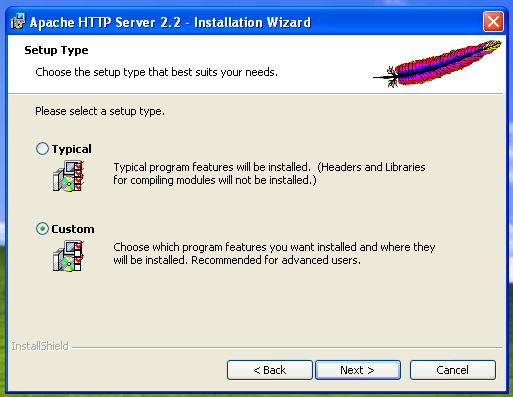
Измените папку установки на C:\Server\bin\Apache2.2\:
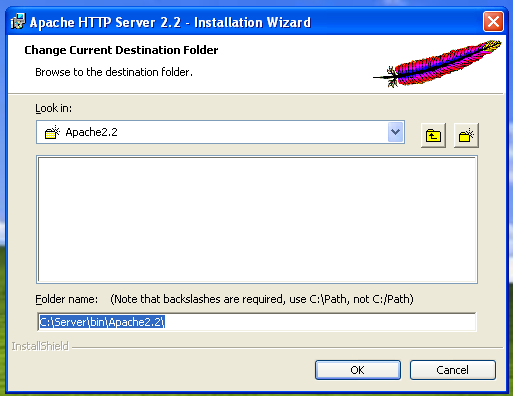
После завершения установки откройте http://localhost/:
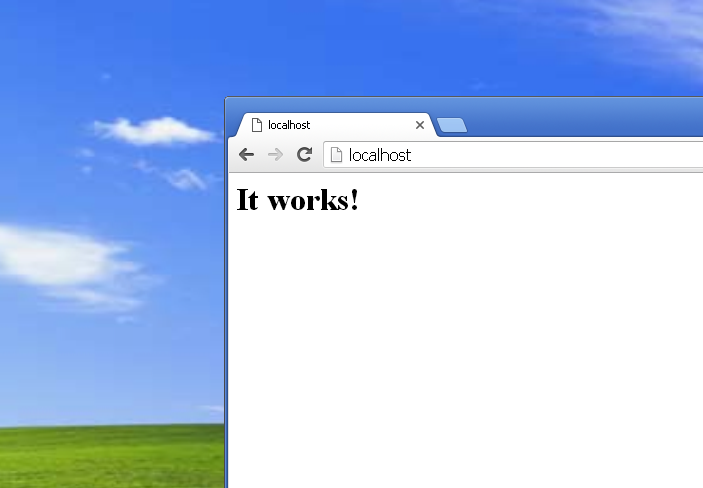
Перейдите в каталог C:\Server\bin\Apache2.2\conf\ и откройте файл httpd.conf любым текстовым редактором.
В нём нам нужно заменить ряд строк.
Сохраняем и закрываем файл. Всё, настройка Apache завершена! Перезапустите веб-сервер или перезагрузите компьютер, чтобы изменения вступили в силу.
Ваши сайты размещайте в папке C:\Server\data\htdocs\.
Как установить PHP на Windows XP
В Windows XP с данной версией Apache заработает только PHP 5.4, последней версией является PHP 5.4.9, именно этот файл и скачиваем из архива.
В папке C:\Server\bin\ создайте ещё одну папку с именем PHP, в неё распакуйте содержимое скаченного файла php-5.4.9-Win32-VC9-x86.zip.
В файле C:\Server\bin\Apache2.2\conf\httpd.conf в самый конец добавляем строчки
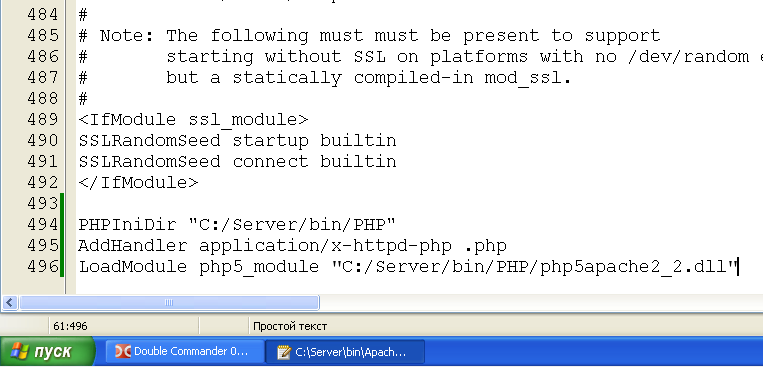
Теперь в папке C:\Server\bin\PHP\ найдите файл php.ini-development и переименуйте его в php.ini.
Откройте этот файл php.ini в любом текстовом редакторе, ищем строчку
и заменяем её на
Теперь найдите группу строк:
и замените её на:
теперь раскомментируйте строки из этой группы:
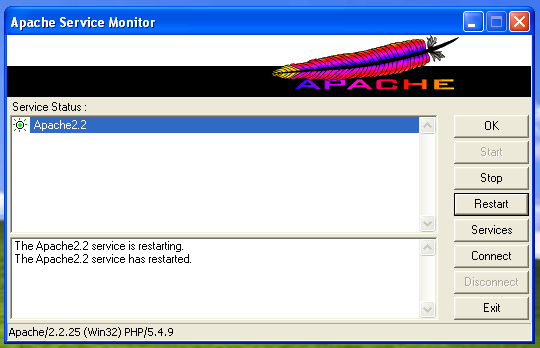
В каталоге C:\Server\data\htdocs\ создаём файл с названием i.php
Копируем в этот файл:
В браузере откройте ссылку http://localhost/i.php. Если вы видите тоже самое, что на картинке, значит PHP работает:
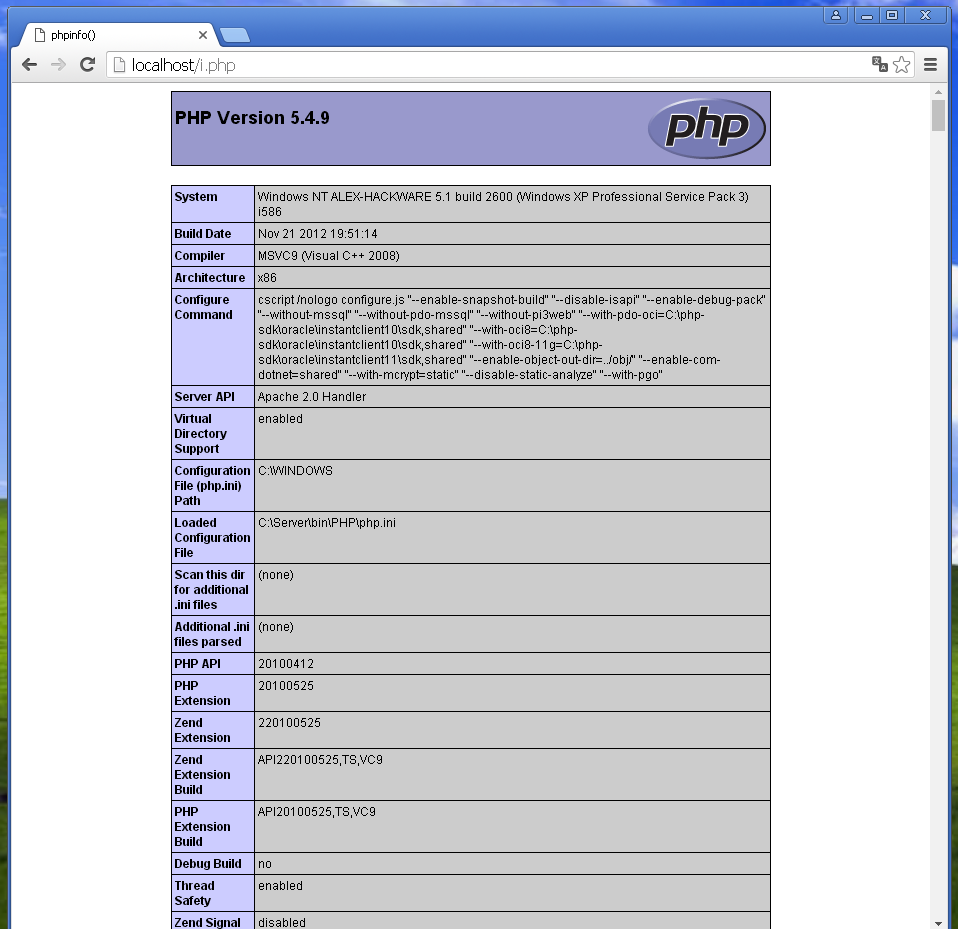
Установка MySQL в Windows XP
Скачайте MySQL версии 5.5 — она работает на Windows XP.
Скаченный архив распакуйте в папку C:\Server\bin\. Новую папку переименуйте в mysql5.5.
Заходим в эту папку и создаём там файл my.ini Теперь открываем этот файл любым текстовым редактором.
Добавьте туда следующие строки:
Сохраните и закройте его.
Перенесите всю папку C:\Server\bin\mysql5.5\data\ в C:\Server\data\DB\.
Откройте командную строку Windows, для этого нажмите клавиши Win+r и наберите там
В командную строку вставьте последовательно две команды и после каждой нажмите Enter:
Установка phpMyAdmin
Четвёртая ветка phpMyAdmin требует PHP версии 5.5 или выше. Напомню, что у нас PHP 5.4, поэтому мы скачиваем последнюю версию из ветки 3.*: https://files.phpmyadmin.net/phpMyAdmin/3.5.8.2/phpMyAdmin-3.5.8.2-all-languages.zip
Распакуйте скаченный файл в C:\Server\data\htdocs\. Переименуйте эту папку (phpMyAdmin-3.5.8.2-all-languages) в phpmyadmin.
В каталоге c:\Server\data\htdocs\phpmyadmin\ создаём файл config.inc.php и копируем туда:
Теперь в веб-браузере откройте адрес http://localhost/phpmyadmin/:
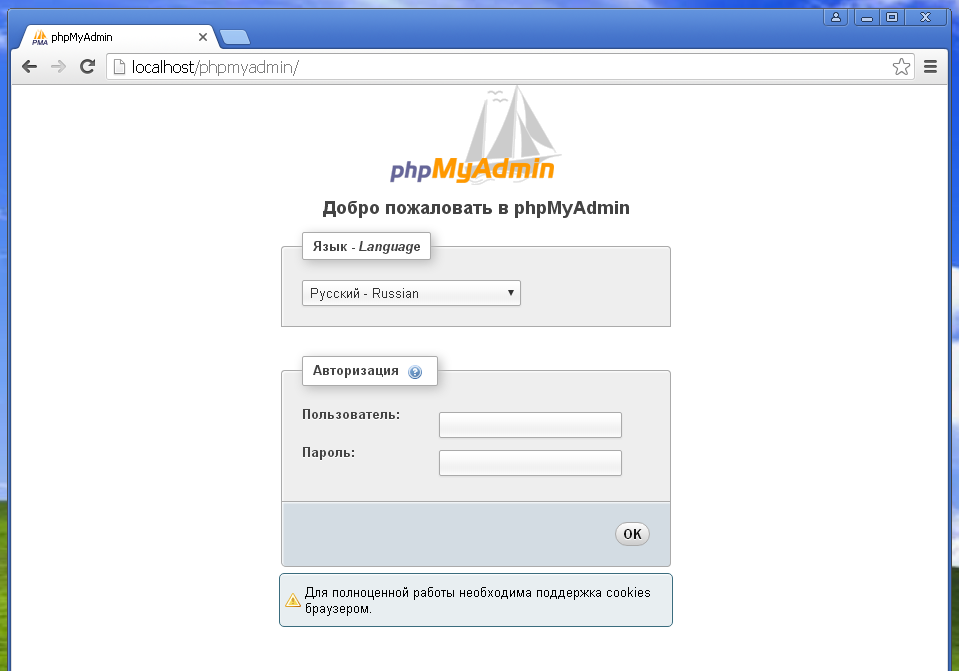
В качестве Имени пользователя введите root, а пароль оставьте пустым.

Заключение
Как можно увидеть, хотя мы и отбирали подходящие версии, но на Windows XP можно запустить полноценный веб-сервер, пусть даже и не с самыми последними компонентами программ.
Кстати, вы можете скачать готовую сборку, созданную по данной инструкции. Вы найдёте её здесь.
Веб-сервер для Windows
Apache – это веб-сервер под Windows. На веб-сервере можно размещать сайты и открывать их на своём или на других компьютерах так, будто они находятся в Интернете.
Apache является бесплатным, у него открыт исходный код, сервер гибок в настройке.
Скачать Apache для Windows
Последней версией Apache для Windows является 2.4.46, она вышла 18 февраля 2021 года.
Ссылки для скачивания:
Убедитесь, что у вас установлена последняя версия Visual C++ Redistributable for Visual Studio 2015-2019, которая необходима для работы Apache в Windows (версия 14.28.29325.2 и выше):
Официальный сайт Apache
Официальным сайтом веб-сервера Apache является: https://httpd.apache.org/
Но данный сайт содержит только исходный код и не распространяет бинарные (исполнимые) файлы. Если вы не можете самостоятельно скомпилировать файлы из исходного кода, то вы можете скачать их с рекомендуемого сайта.
Официально рекомендованным источником исполнимых файлов является Apache Lounge. Именно с на его файлы даны ссылки чуть выше.
Как настроить Apache на Windows
Настройка Apache выполняется в текстовых файлах, а для запуска нужно использовать командную строку – для пользователей Windows это может оказаться непривычным. Ситуация осложняется тем, что подсказки в конфигурационных файлах на английском языке, а веб-сервер в случае ошибки выводит очень мало информации.
Если вам нужен только веб-сервер без дополнительных модулей, то вы можете ограничиться базовой настройкой.
Если вы хотите ещё быстрее получить готовый веб-сервер, то к вашим услугам сборки, которые включают все необходимые компоненты и настройки.
Особенностью Apache, PHP и других компонентов веб-сервера является то, что все эти программы являются портативными, т.е. вам достаточно скачать сборку, распаковать её, кликнуть батник для запуска служб и вы через секунду получаете рабочий, правильно настроенный веб-сервер на Microsoft Windows.
Что может веб-сервер в Windows
Веб-сервер на локальном компьютере может абсолютно всё, что умеют веб-сервера на хостингах. Веб-сервер подойдёт для разработки и тестирования сайтов и веб-приложений использующих, например, AJAX. Именно веб-сервер позволит вам работать со структурой веб-сайта так, будто бы он уже размещён на хостинге.
Вы можете подключат и использовать при тестировании и разработке:
- модули Apache (например, mod_rewrite)
- PHP (требуется дополнительная установка)
- базы данных (требуется дополнительная установка)
Версии Apache для Windows
В настоящее время актуальной веткой Apache является 2.4.*. Предыдущее поколение Apache 2.2.* является устаревшим и больше не поддерживается. Новые версии, исправления ошибок и патчи безопасности начиная с 2018 года выпускаются теперь только для Apache 2.4. Именная эта версия предоставлена для скачивания на этом сайте.
Сборка Apache + PHP + MySQL + phpMyAdmin
Если вы хотите в несколько кликов получить работающий веб-сервер Apache + PHP + MySQL + phpMyAdmin на Windows, то скачайте готовую сборку, которая включает полностью настроенный для Windows веб-сервер, который достаточно распаковать и запустить кликом по ярлыку.
Установка Apache 2.4 на Windows 10, 8, 7, Windows Server 2003, 2008, 2012, XP.
Apache 2.4 один из самых быстрых, эффективных и наиболее функциональных веб-серверов
До версии HTTPD-2.2.25 (), можно было получить текущую версию инсталлятора Apache для Windiws на сайте Apache HTTP Server (HTTPD-2.2.25-win32-x86-OpenSSL-0.9.8y.msi).
В настоящее время вы не сможете загрузить инсталляторы Apache со страницы загрузки — Apache Download binaries win32. Их нужно искать на сайтах сторонних производителей.
Для установки сервера на домашний компьютер, используйте версию no-ssl.
Для установки Apache из установочного пакета запустите ( обязательно из корневого каталога диска ) программу инсталляции сервера Apache, соответствующую установленной версии ОС. Пример для 64-разрядной версии Windows.
Процедура инсталляции в ОС Windows полностью автоматизирована.
Запустите программу инсталляции — apache_2.4 -x64-no-ssl.msi.
Просмотрите — Открыть файл — предупреждение системы безопасности и нажмите — Запустить
В окне Apache HTTP Server 2.4 — Installation-Wizard
(Мастера Инсталляции) нажмите кнопку Next.
Прочитайте лицензию и поставьте точку в пункт —
I accept the terms in license agreement
(Я принимаю условия лицензионного соглашения).
Ознакомьтесь с кратким описанием Apache HTTP Server и нажмите кнопку — Next
С первых версий инсталляторы apache предлагают вводить в поля: Сетевой Домен, Имя сервера, например — somenet.com (некоторая сеть). Но это имя зарегистрировано и уже 15 лет его пытаются продать.
Можно использовать доменные имена — example.com (.net, .org, .edu), а также test.ru — зарезервированные для использования в документации, различных примерах. недоступные для регистрации и использования в сети интернет.
Чтобы в локальных сетях, на домашнем компьютере, не обращаться к главному сайту сервера Apache по имени — www.example.com (www.пример.com) — можно изменить его на любое другое.
Например — server-apache24.ru
server-apache24.ru — будет именем главного сайта сервера Apache.
В окне диалога Server Information — заполните поля ввода следующим образом:
- в Network Domain (Сетевой Домен) введите — server-apache24.ru
- в Server Name (Имя сервера) введите — www.server-apache24.ru
- в Administrator’s Email Adress (Почтовый Адрес Администратора) введите — admin@server-apache24.ru
Выберите тип установки — Tupical
(обычная, типичная)
Согласитесь с установкой в каталог, предложенный по умолчанию.
C:\Program Files\Apache Software Foundation\Apache2.4\
Для проведения инсталляции сервера Apache — apache_2.4. -x64,
нажмите кнопку — Install
Во время установки будут, несколько раз, мелькать черные окна DOS
В конце установки вы увидите сообщение:
Администратор: Командная строка
Для завершения установки Apache HTTP Server 2.4 —
нажмите на кнопку Finish и перезагрузите компьютер.
Скачать apache_2.4.4-x64-no-ssl.msi сервер
Apache HTTP Server 2.4.4 and 2.2.24 x86 (32 bit) and x64 (64 bit) Windows Installers
Ниже вы найдете 32-разрядные и 64-разрядные установщики Windows для Apache HTTP Server 2.4.4 (официально выпущенные 25 февраля 2013 г.) и 2.2.24 (официально выпущенные 26 февраля 2013 г.). Эти выпуски предоставляют исправления многих ошибок, некоторые из которых связаны с безопасностью.
Download
Apache 2.4.4 x64
Apache 2.4.4 x86
Download
Apache 2.2.24 x64
Apache 2.2.24 x86
Все версии Apache:
Так как сервер Apache устанавливается для разработки, отладки и устранения ошибок на страницах сайта, а не для детального изучения модулей, директив и их параметров, то номер устанавливаемой версии не имеет решающего значения, если версия не ниже — 2.4.17.
Новая версия протокола HTTP — HTTP/2 поддерживается только в версиях 2.4.17 и выше.
Установка Apache
- Процесс установки сервера сводится к внесению изменений в трех файлах конфигурации:
- httpd.conf — главного файла конфигурации сервера
- httpd-userdir.conf — файл настройки параметров каталогов пользователей
- httpd-vhosts.conf — файл конфигурации виртуальных хостов
внесении добавлений в файл OS Windows:
- hosts — файл сопоставления имен узлов IP-адресам 4
записи на диск двух шаблонов сайтов в каталоги:
- server-apache24.ru — каталога главного сайта сервера Apache 2.4
- www/docs/namesite.ru — каталог вашего сайта.
Излишняя детализация, в описании установки и конфигурировании сервера Apache, интерпретаторов Perl и PHP — «нажмите на кнопку, введите точку и т. д.» — объясняется множеством обращений желающих установить на своём компьютере Apache 2.2.16 HTTP Server, но не имеющих опыта установки и конфигурирования сервера, не работавших в Total Commander’е, без которого, в вопросах связанных с программированием — не обойтись.

















